Kalenterin selaaminen
Kalenteri näkymään päästään napsauttamalla Kalenteri-sovelluksen Kalenterit-kuvaketta.
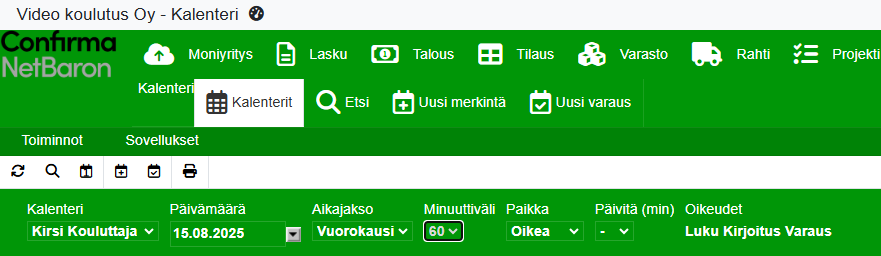
Ruudulle aukeaa oletuskalenteri kuluvan päivän kohdalta. Näkymän aikajaksoa voi vaihtaa (vuorokausi, viikko tai kuukausi).
Kalenterin vuorokausinäkymässä on mahdollisuus jakaa näkymä 5, 10, 15, 30, 60 minuutin välisiksi. Valinta tehdään Minuuttiväli-pudotusvalikosta.
Oikeudet-kohdassa näkyy käyttäjän omat oikeudet selattavaan kalenteriin.
Ryhmäkalenterissa oikeudet tulevat ylimmän yhteisen oikeuden mukaan. Esimerkiksi jos ryhmässä on 3 kalenteria, joissa oikeudet seuraavasti: Kalenteri 1: LVK (Luku, Varaus, Kirjoitus), Kalenteri 2: LVK, Kalenteri 3:LV --> oikeudeksi tulee ylin yhteinen eli LV (Luku, Varaus).
Juhlapyhät näytetään kalenterissa punaisella huomiovärillä.
Asetuksissa (Asetukset | Sovellukset | Kalenteri | Juhlapyhät välilehti) voidaan määritellä juhlapyhät.
Lauantai ja sunnuntai päiville sattuvia juhlapyhiä ei näytetä punaisella huomiovärillä. Kun hiiri viedään päivämäärän päälle, tulee juhlapyhän nimi näkyville.
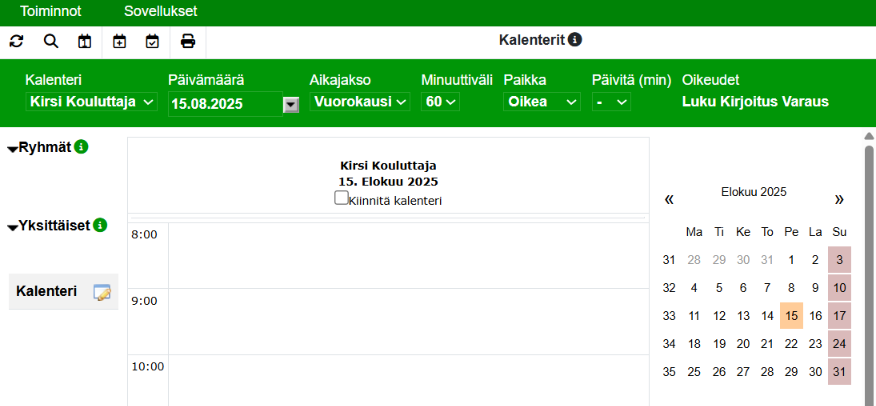
Ruudun oikeassa reunassa olevan pienoiskalenterin kautta voi siirtyä haluttuun päivään, viikkoon tai kuukauteen napsauttamalla.
Pienoiskalentereiden paikkaa näytöllä voi vaihtaa valitsemalla sijainnin Paikka-pudotusvalikosta.
Pienoiskalenterit voi kiinnittää joko ruudun oikeaan tai vasempaan laitaan tai piilottaa kokonaan.
Mikäli oikeassa laidassa olevien pienoiskalentereiden paikkaa vaihdetaan vasempaan laitaan valitsemalla Paikka-pudotusvalikosta Vasen, siirtyvät Ryhmät- ja Yksittäiset-kohdat puolestaan oikeaan laitaan.
Ryhmien ja yksittäisten kalenterien lisäämisestä on lisää tietoa alempana.
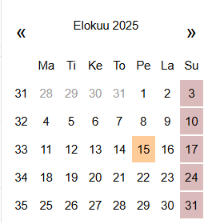
Useamman kalenterin yhtäaikainen avaaminen on mahdollista luomalla kalentereista ryhmä. Lisätietoa kalenteriryhmien luomisesta alempana.
Kiinnitä kalenteri -valinnalla voidaan tietty kalenteri kiinnittää. Toiminto on hyödyllinen silloin, kun näkymässä on useita eri kalentereita ja halutaan pitää tietty kalenteri koko ajan samassa päivämäärässä.
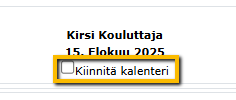
Napsauttamalla Näytä tämä päivä -painiketta pääsee tarkastelemaan kuluvan päivän näkymää.
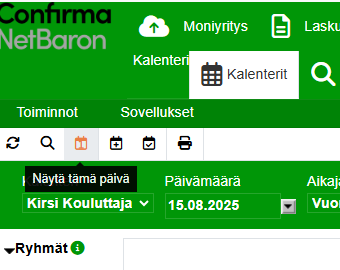
Kalenterin tai ryhmässä olevat kalenterin voi tulostaa valitsemalla halutut kalenterin näkyviin ja napsauttamalla Tulosta-painiketta.
Mukaan tulostuvat nyt myös tuotteet ja palvelut välilehden rivit.
Merkinnän/varauksen avaaminen
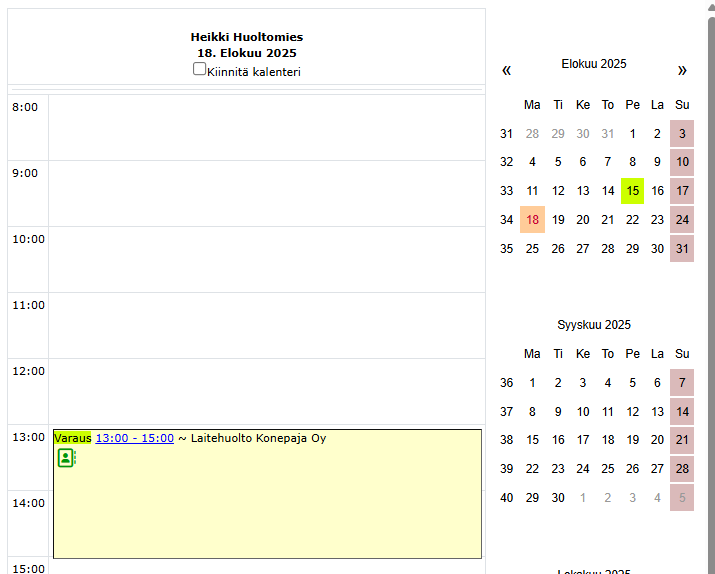
Viemällä hiiren kalenterimerkinnän/varauksen päälle, näytetään kalenterimerkinnän/varauksen sisältö.
Kaksoisnapsauttamalla kalenterin merkintää tai varausta päästään tarkastelemaan ja muokkaamaan varausta.
Kellonaikaa napsauttamalla voidaan avata merkintä/varaus yhdellä napsautuksella.
Toisen tekemän varauksen voi hyväksyä tai hylätä valinnalla ja tallentamalla valinnan Tallenna-painikkeesta.
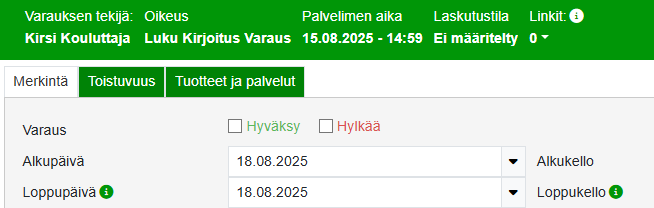
Kalenterin toistuvaa merkintää avattaessa kysytään halutaanko muokata kaikkia toistuvan merkinnän merkintöjä vai ainoastaan kyseistä valittua merkintää.
Mikäli halutaan muokata vain valittua merkintää, muutokset tallentuvat vain kyseiselle merkinnälle.
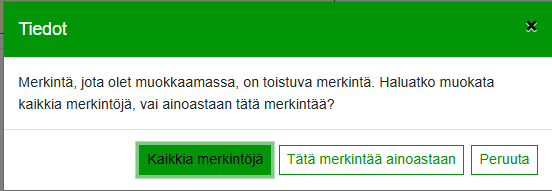
Huom. Päävarauksen eli varauksen, josta muut varaukset on tehty, muutos tallentuu, vaikka muita varauksia olisikin avattu.
Huolto ja Tuotanto kalenterimerkinnät
Huolto- ja/tai Tuotanto-sovelluksen ollessa käytössä, näytetään kalenterissa myös huolto- ja tuotantotöille tehdyt varaukset työnohjauksen Aikataulutuskalenteriin.
Jos tapahtuma on luotu näistä sovelluksista, näytetään varauksessa huolto-kuvake. Napsauttamalla kuvaketta päästään kalenterimerkinnältä siirtymään suoraan työlle.
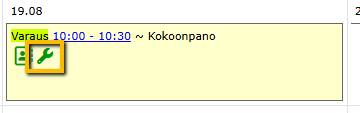
Myös työn yhteystiedot voidaan saada näkyville kalenterimerkinnällä.
Kalenterin asetuksissa määritellään mitä tietoja varauksella näytetään. Lisäksi sekä kalenterin asetuksissa että huollon / tuotannon asetuksissa tulee olla alla olevat valinnat aktiivisena:
Kalenterin asetuksissa Näytä yhteystiedot kalenterimerkinnällä, jonka jälkeen saadaan määritettyä mitä yhteystietoa oletuksena halutaan käyttää (Tilaaja, Asiakas, Toimitus- vai Laskutusosoite). Saadaan myös määriteltyä mitkä tiedot merkinnällä näytetään.
Huollon / Tuotannon asetuksissa tulee myös olla valittuna valinta Merkinnän tiedot > Huoltotyön yhteystiedot, jotta tiedot näytetään sekä kalenterimerkinnällä että työn aikataulutuskalenterissa.
Huom! Kun asetus laitetaan aktiiviseksi, tiedot tulevat tämän jälkeen luotujen töiden merkinnöille. Aikaisemmin luoduille merkinnöille tiedot eivät automaattisesti päivity.
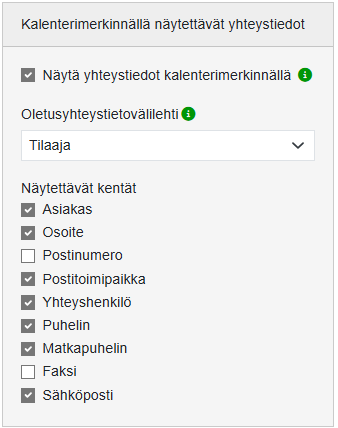
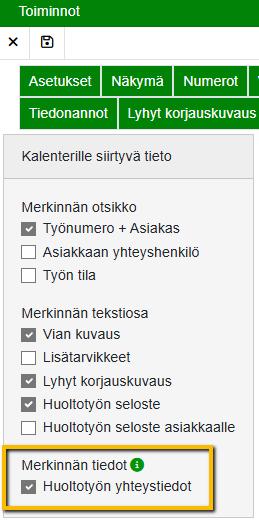
Tarkemmat yhteystiedot saadaan merkinnältä näkyville napsauttamalla Yhteystiedot-painiketta.
Merkinnän oletusyhteystietona käytetään Tilaaja-välilehteä. Jos tilaaja poimitaan rekisteristä ja asiakastietoihin on määritetty erikseen Toimitus- ja Laskutusosoitteet, ne tuodaan myös kalenterimerkinnälle. Mikäli näitä ei ole erikseen määritetty, lisätään myös näille välilehdille tilaajan tieto.
Asiakas-välilehdelle tiedot eivät kopioidu, mikäli halutaan erikseen määritellä asiakastieto, tulee tiedot joko kirjata käsin tai poimia asiakas rekisteristä.
Kaikille välilehdille voidaan tiedot myös kirjata käsin.
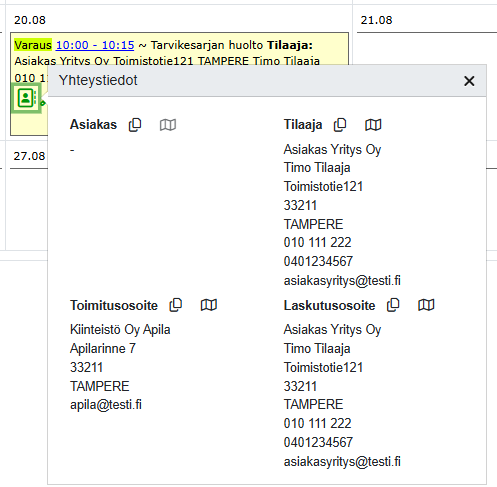
Kunkin yhteystiedon kohdalla näytetään Kopioi painike, jota napsauttamalla leikepöydälle kopioidaan osoite, postinumero ja postitoimipaikka.
Napsauttamalla yhteystiedon kohdalla Google maps -painiketta, avautuu automaattisesti Google Maps johon on haettuna osoitteen mukainen paikka.
Aikataulutuksesta sekä työnohjauskalenterista lisätietoa Huollon ohjeesta ja Tuotannon ohjeesta.
Kalenteriryhmät
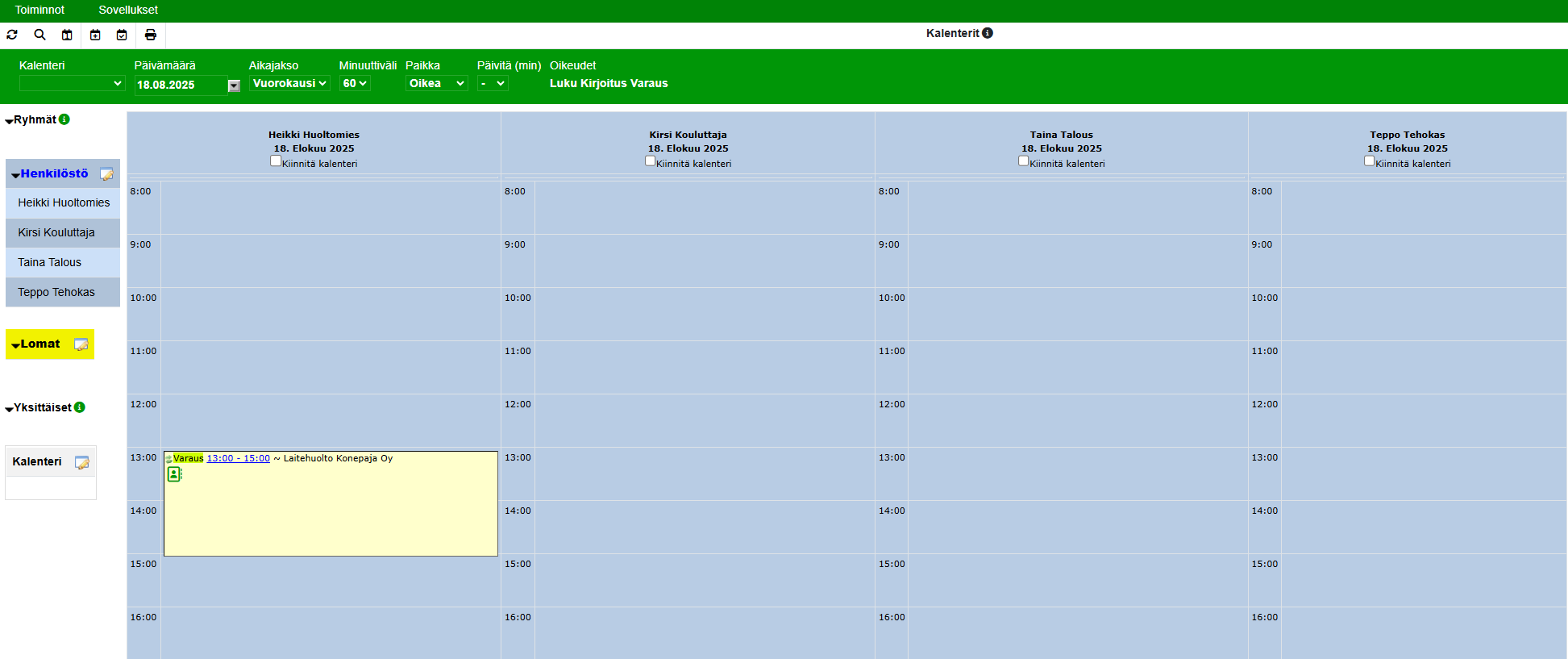
Vasemmassa laidassa on oletuksena kohta Ryhmät, jonka alle voi luoda ryhmiä. Lisäksi oletuksena on kohta Yksittäiset, jonka alle voi puolestaan lisätä yksittäisiä kalentereita.
Valitun ryhmän erottaa paitsi väristä myös ryhmän otsikko kenttä muuttuu eri väriseksi kuin muut vastaavat otsikot.
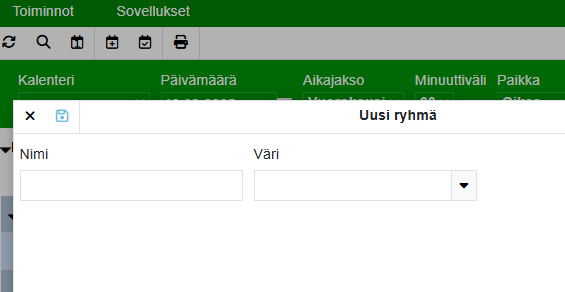
Ryhmän voi luoda valitsemalla Toiminnot-valikko > Uusi ryhmä ja antamalla avautuvaan ikkunaan ryhmälle nimen (pakollinen tieto) sekä värin (ei pakollinen tieto).
Ryhmä tallentuu Ryhmät -valikkoon ja siihen voidaan liittää kalentereita.
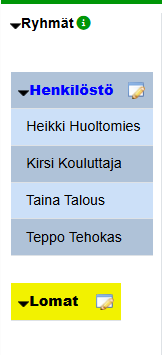
Ryhmään voi lisätä kalentereita napsauttamalla Muokkaa tietoja -painiketta, jolloin avautuu Kalenterit-ikkuna.
Lisätään halutut kalenterit Valitut-listalle kaksoisnapsauttamalla haluttua nimeä tai valitsemalla vasemmalta henkilö ja napsauttamalla siirtopainiketta (-->).
Poistetaan halutut kalenterit Valitut-listalta siirtämällä ne takaisin Kalenterit-listalle kaksoisnapsauttamalla haluttua nimeä tai napsauttamalla siirtopainiketta (<--).
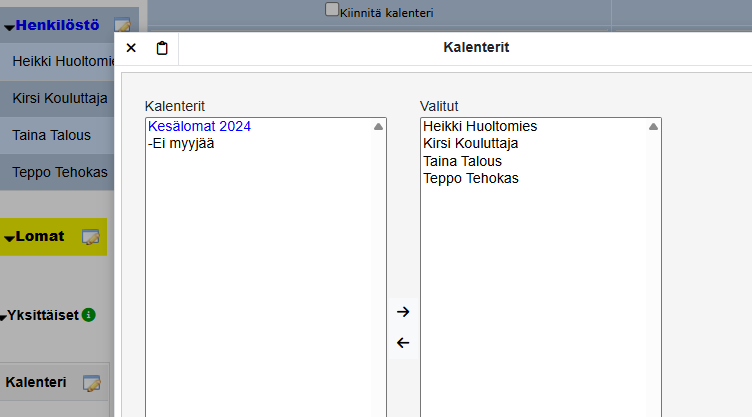
Ryhmässä olevien kalentereiden järjestyksen voi määrittää poimimalla halutut kalenterit tietyssä järjestyksessä Valitut-listalle.
Yksittäiset kalenterit poimitaan samaan tapaan kuin ryhmätkin, kts. tiedot yllä.
Valitut-listan kalenterit poimitaan napsauttamalla Poimi-painiketta.
Mikäli ei halutakaan poimia kalentereita, voidaan Kalenteri-ikkuna sulkea Sulje-painikkeesta.
Ryhmä valitaan aktiiviseksi napsauttamalla ryhmän nimeä, jolloin näkyviin tulee kaikki ryhmään kuuluvat kalenterit.
Ryhmän yksittäisiä kalentereita saa näkyviin napsauttamalla valitun henkilön nimeä, jolloin avautuu hänen kalenterinsa.
Ryhmän nimeä ja väriä voi muuttaa valitsemalla halutun ryhmän aktiiviseksi ja valitsemalla Toiminnot-valikko > Muokkaa ryhmää.
Ryhmän voi poistaa valitsemalla Toiminnot-valikko > Poista ryhmä.
Kaikki ryhmät tai yksittäiset kalenterit voi piilottaa ja tuoda näkyviin napsauttamalla Ryhmät- tai Yksittäiset-otsikon edessä olevaa nuolipainiketta.
Yksittäisen ryhmän kalenterit voi samalla tavoin piilottaa ja tuoda näkyviin napsauttamalla ryhmän nimen edessä olevaa nuolipainiketta.
